Зміст:

Якщо ви є послідовником специфікацій smartwatch.com, я впевнений, що ви прочитали наш список найкращих циферблатів для Amazfit Pace. Ми перерахували найкращі циферблати для вашого темпу, і ви можете безкоштовно завантажити всі циферблати та встановити їх на свій розумний годинник. Якщо ви хочете знати, як встановити циферблати, які ви завантажуєте, ми надали тут простий покроковий процес, як додати улюблений циферблат до вашого темпу Amazfit.

↑ Покрокова процедура, як додати циферблат до темпу Amazfit

Примітка:Перш ніж встановлювати темп для встановлення циферблата, спершу підготуйте циферблати в одній папці та переконайтеся, що всі файли мають розширення .wfz. Якщо ви ще не завантажили жодного циферблата, скачайте зразок файлу нижче, щоб розпочати роботу, або перегляньте наш список найкращих циферблатів Amazfit Pace.
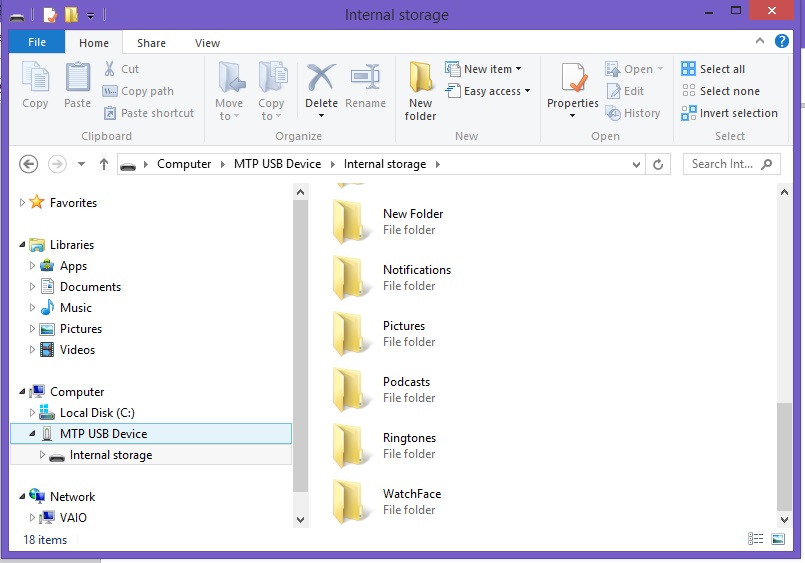
↑ Крок А
Коли ви підключаєте свій Amazfit Pace до ПКТемп з’являється, спробуйте відкрити внутрішню пам’ять темпу, і ви побачите купу папок, що зберігаються на вашому темпі. Зверніть увагу, не намагайтеся видалити будь-яку папку у своєму темпі, оскільки це може мати важливе значення для внутрішньої роботи вашого розумного годинника. Якщо ваш Amazfit Pace не відображається на вашому комп’ютері, а просто функціонує як зарядка, ось кроки, які слід виконати.
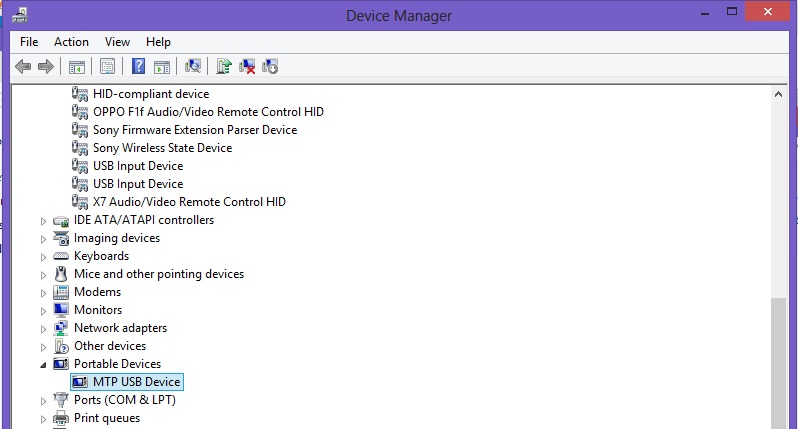
Amazfit Pace не з’являється?
- Спробуйте почистити зарядну підставку, можливо контактний роз'єм не підключається належним чином, якщо не спробуйте змінити зарядну підставку.
- Встановіть необхідні драйвери для вашого USB
- Видаліть і встановіть знову драйвери
- Перевірте, чи працює MTP (Media Transfer Protocol Kit) належним чином, якщо не завантажте драйвер та встановіть його знову. Завантажте MTP від Microsoft Тут
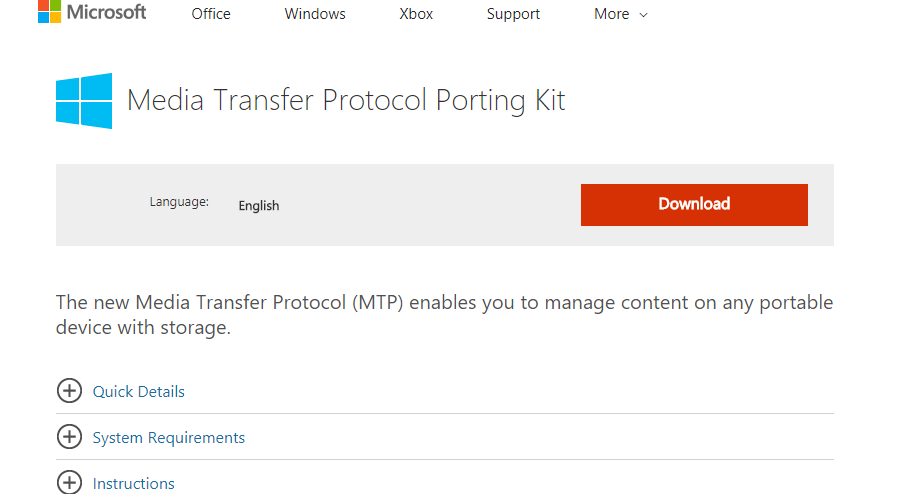
↑ Крок B
Якщо ви успішно підключили свій темп, йдітьдо внутрішньої пам’яті, спробуйте перевірити, чи є у вашому Amazfit Pace папка “WatchFace”. Якщо такої немає, створіть папку з назвою файлу “WatchFace”.
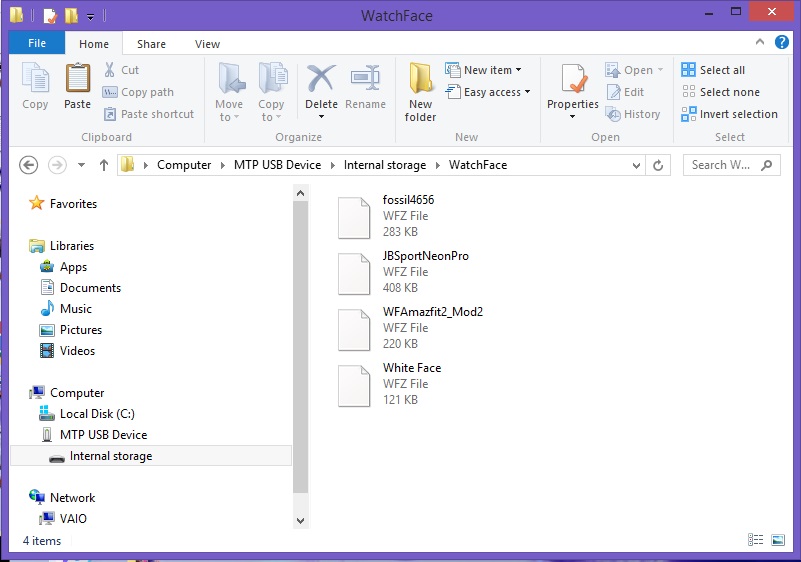
↑ Крок C.
Скопіюйте всі підготовлені циферблати на свій AmazfitТемп "WatchFace", вам не потрібно копіювати зразок зображення, що додається до циферблата, просто виберіть файл .wfz і скопіюйте його у створену вами папку.
↑ Крок D
Додавши циферблати до папки, поставте галочкувашого Amazfit Pace, не потрібно перезавантажувати пристрій або вимикати Pace, щоб побачити завантажені циферблати. Просто натисніть на циферблат і проведіть пальцем справа наліво, щоб побачити доданий циферблат / циферблати на своєму темпі. І ось ви успішно додали циферблат на свій пристрій.
Зверніть увагу, що додані циферблати доступні лише на вашому пристрої Amazfit Pace, а не в додатку підтримки вашого смартфона.
Запитання та відповіді
- Де я можу завантажити циферблати для мого Amazfit Pace?
Є багато дизайнерів та, зокрема, користувачів Amazfit Pace, які дуже щедрі, щоб безкоштовно ділитися своїми дизайнерськими циферблатами, цей веб-сайт https://sawfb.fabiobarbon.click/ має сотні циферблатів, наданих шанувальниками, ви також можете шукати креативний дизайн на Глобальна група сторінок Facebook для Amazfit.
Спершу прочитайте, перш ніж робити будь-які доповнення чи оновленнядо вашого темпу, робіть це на свій страх і ризик, навчальний посібник вище може відрізнятися залежно від вашого пристрою та пристрою, і поки що він добре працює для нас, а також може працювати на вашому ПК та Пейс, але без впевненості.

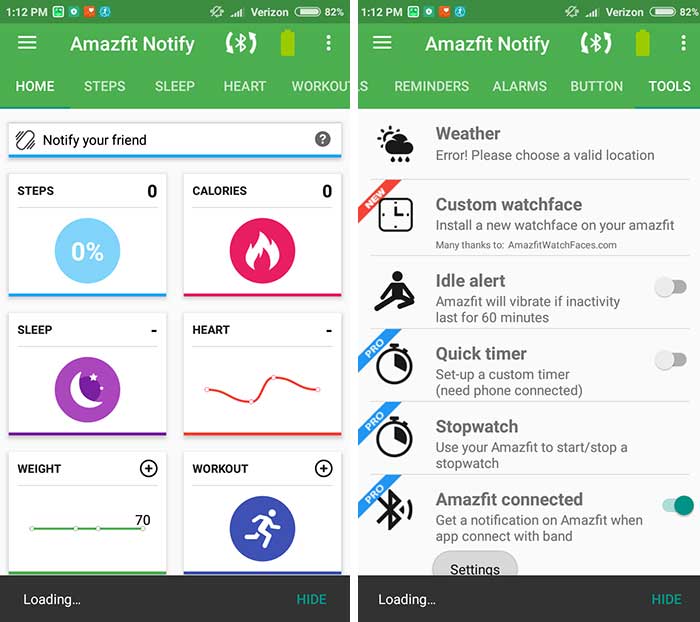


![Як встановити спеціальний циферблат для Mi Band 4 [Підручник]](/images/Resources/How-to-Install-Custom-Watch-Face-for-Mi-Band-4-Tutorial_1445.jpg)



![[Угода] Xiaomi Mi Band 2 ЗНИЖКА 19%](/images/Wearable-Deals/Deal-Xiaomi-Mi-Band-2-19-OFF_3223.jpg)
![[Угода] NO.1 G5 Smartwatch 67% OFF](/images/Wearable-Deals/Deal-NO.1-G5-Smartwatch-67-OFF_3210.jpg)
![[Угода] Розумні годинники №1 G6 - лише 19 доларів на Geekbuying!](/images/Wearable-Deals/Deal-NO.1-G6-Smartwatch-Only-19-at-Geekbuying_3168.jpg)


